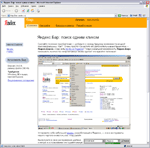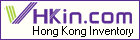Яндекс.Бар
После установки бара, в Internet Explorer'е появится дополнительная панель (которая и называется Баром). В этой панели есть специальное поле, введя в которое поисковый запрос вы можете попасть на страницу с результатами поиска выбранной системы. С помощью специальной настройки, в этот список может быть добавлен и eFind.ru
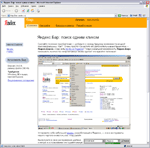
Установка (Internet Explorer)
- Установите Яндекс.Бар сайта Яндекса.
- Для этого перейдите на страницу Яндекс.Бара.
- Нажмите на кнопку справа «Установить Бар».
- Подождите пока загрузится Бар. Сверху появится предупреждение от Internet Explorer (скриншот) нажмите на него левой кнопкой мышки, в появившемся диалоге, в пункте меню (Installation Blocked) нажимет на пункт (Install ActiveX control).
- В появившемся диалоговом окне нажмите кнопку (Install).
- Вверху браузера опять появится предупреждение. Нажмите на него мышкой и в появившемся меню выберите пункт (Temporarily Allow Pop-ups).
- Бар установлен. Чтобы его увидеть, закройте окно браузера и загрузите его снова.
- Теперь вам необходимо только добавить возможность поиска по eFind.ru
Удаление
Внимание! В процессе удаления Бара потребуется перезагрузка компьютера, сохраните все открытые документы и закройте все окна и программы заранее.
- Нажмите в Баре на кнопку «Настройки» (вторая слева, с изображением гаечного ключа и молотка).
- В появившемся меню, нажмите на пункт «Удалить».
- В дилоговом окне, подтвердите свое желание удалить Бар нажатием кнопки «OK».
- Теперь вам нужно повторить подтвердить удаление, нажмите кнопку «OK». Внимание! После нажатия кнопки «OK» ваш компьютер будет перезагружен, обязательно сохраните все документы и закройте открытые окна и программы.
- После перезагрузки компьютера, Бара в Explorer'е больше не будет.
Поисковый плагин для Firefox
В Firefox'е есть специальная панель поиска, набрав в которой поисковый запрос вы попадаете в результаты поиска выбранной системы. Для добавления поисковой системы eFind.ru нужно установить специальный плагин:
Установка
- Установите поисковый плагин.
- При нажатии на указанную ссылку появится диалоговое окно, нажмите в нем «OK».
Теперь в списке поисковых систем в соответствующим поле справа вверху, появилась поисковая система eFind.ru
Удаление
- Нажмите кнопку со стрелкой вниз рядом с полем ввода поискового запроса (справа вверху).
- Выберите пункт «Управление поисковыми плагинами».
- В открывшемся диалоговом окне выберите поисковую систему eFind.ru.
- Нажмите кнопку «Удалить» и кнопку «OK».
Поисковая система eFind.ru удалена из списка.
Поиск по eFind.ru с помощью Opera
В Опере, как и в Firefox'е тоже есть специальное поле для быстрого поиска в выбранной поисковой системе. Добавления в список сервисов осуществляется через настройки или описанным ниже способом:
Скриншот
Установка
- Откройте eFind.ru.
- В поле ввода поискового запроса нажмите правую кнопку мыши.
- В появившемся контекстном меню выберите пункт «Создать средство поиска» (Create search, самый нижний).
- Выберите имя поисковой системы или оставьте предложенное.
- Выберите ключ для поиска, например «efind».
- Нажмите «OK».
Использование
Существует два способа быстрого поиска (например вы ищете «max232cpe»):
- Наберите в адресной строке браузера текст «efind max232cpe» (первым словом идет текст, который вы выбрали в качестве ключа для поиска, см. выше) и нажмите Enter.
- В поле поиска (справа вверху) наберите max232cpe, вызовите ниспадающий список (кнопка со стрелкой вниз), выберите eFind.ru.
Удаление
- Войдите в меню «Инструмены» (Tools).
- Выберите пункт «Настройки» (Preferences).
- Вкладка «Поиск» (Search).
- Найдите в списке поисковую систему eFind.ru
- Нажмите кнопку «Удалить» (Delete) и «Да» (Yes) в появившемся диалоговом окне.
- Поисковая система удалена.
- Нажмите кнопку «OK».
|